Fix Starfield-foutcode 0xc000001d op Windows-pc
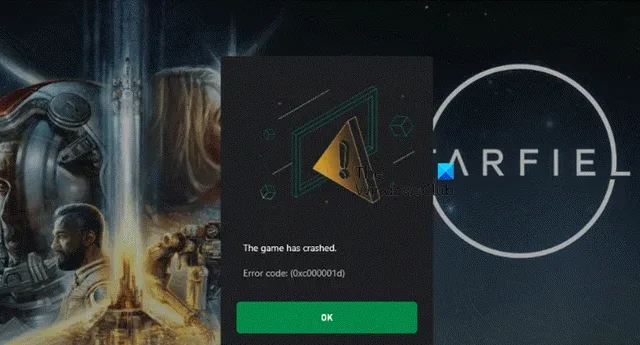
Sommige gebruikers meldden dat elke keer dat ze Starfield probeerden te starten, ze een 0xc000001d-fout ontvingen. Vaker wel dan niet wordt dit probleem veroorzaakt wanneer de AVX of Advanced Vector Extension niet is ingeschakeld in de BIOS-instellingen van het systeem, hoewel dit niet de enige reden is. In dit bericht zullen we het hebben over foutcode 0xc000001d in Starfield en kijken wat je kunt doen om het op te lossen.
Het spel is gecrasht. Foutcode (0xc000001d)
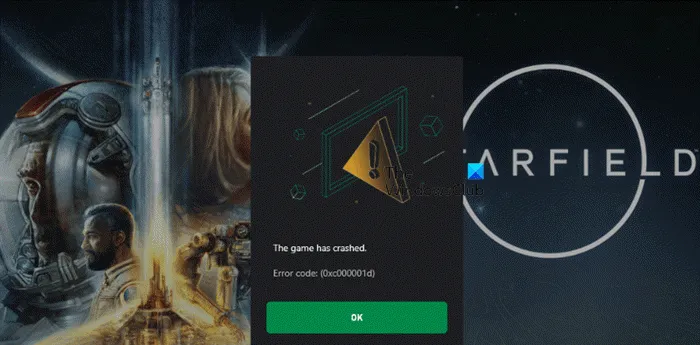
Wat is foutcode 0xc000001d op Windows?
Foutcode 0xc000001d in Starfield geeft aan dat de game de AVX- of Advanced Vection Extension niet kan detecteren. Dit kan verschillende redenen hebben, zoals het uitschakelen van de functie zelf, beschadigde gamebestanden en verouderde of verkeerd geconfigureerde BIOS-instellingen.
Foutcode 0xc000001d in Starfield repareren

- Schakel AVX-instructies in vanuit de BIOS-instellingen
- Forceer Starfield om zijn App Data-bestanden te reconstrueren
- Controleer de integriteit van gamebestanden
- BIOS bijwerken
- Reset het BIOS naar de standaardwaarde
Laten we er in detail over praten.
1] Schakel AVX-instructie in via de BIOS-instellingen

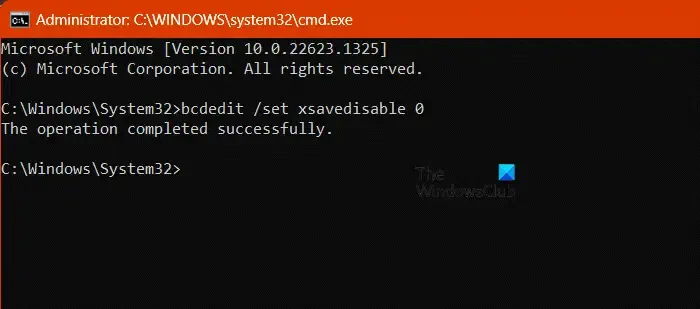
AVX is een uitbreiding op de instructiesetarchitectuur voor processors van zowel Intel als AMD. Als een game of programma deze functie ondersteunt, maar de aanwezigheid ervan niet detecteert, zal het hoogstwaarschijnlijk niet werken, en zelfs als het op de een of andere manier op het systeem draait, zullen de prestaties niet zijn wat je had verwacht. Starfield is een van de games die AVX Instruction ondersteunt. Daarom is het noodzakelijk dat AVX Instruction is ingeschakeld. Om hetzelfde te doen, opent u de opdrachtprompt als beheerder en voert u vervolgens de volgende opdracht uit.
bcdedit /set xsavedisable 0![]()
2] Forceer Starfield om zijn app-gegevensbestanden te reconstrueren
Als de Starfield-spelbestanden die op uw computer zijn opgeslagen beschadigd raken, kunt u de game niet starten. Je kunt echter gemakkelijk alle bestanden herstellen door het spel te dwingen ze opnieuw te maken. Omdat Starfield al je voortgang in de cloud opslaat, heeft het verwijderen van de bestanden geen nadelig effect. Om hetzelfde te doen, opent u het dialoogvenster Uitvoeren, plakt u de volgende tekenreeks en drukt u op Enter.
%LOCALAPPDATA%\Packages\BethesdaSoftworks.ProjectGold_3275kfvn8vcwc\SystemAppData\wgs
Knip nu alle bestanden die daar zijn opgeslagen en verplaats ze naar een andere locatie. Ga vervolgens naar de installatiemap van het spel en verplaats de bestanden behalve de gegevens. Als je niet weet waar de installatiemap zich bevindt, open dan Steam, ga naar Bibliotheek > Strarfield, klik er met de rechtermuisknop op en selecteer Bladeren door lokale bestanden. Nadat je hetzelfde hebt gedaan, open je het spel niet, maar ga je naar de volgende oplossing om alle bestanden correct te herstellen.
3] Controleer de integriteit van gamebestanden
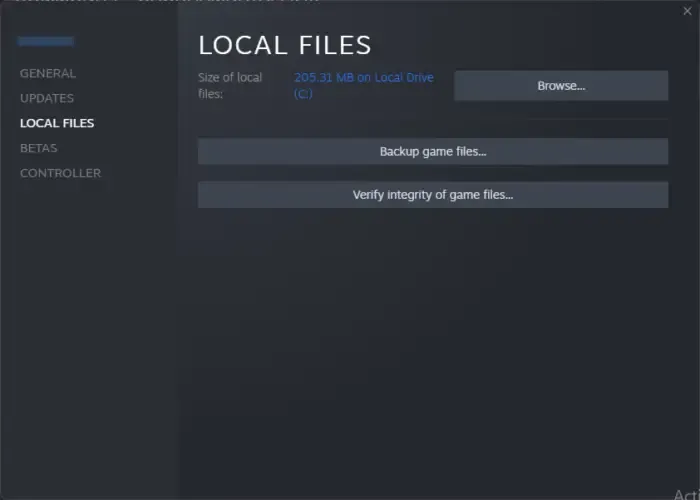
Nadat we alle opgeslagen bestanden hebben verplaatst, moeten we de integriteit van het spel verifiëren voordat we het voor de eerste keer starten. Maar zelfs als u besluit de opgeslagen bestanden van Starfield niet te verwijderen, moet u de spelbestanden nog steeds met deze methode repareren. Volg de onderstaande stappen om de integriteit van gamebestanden te verifiëren .
Stoom
- Open Steam-client op uw computer.
- Ga naar de bibliotheek.
- Klik met de rechtermuisknop op Starfield en klik op Eigenschappen.
- Klik ten slotte op Controleer de integriteit van gamebestanden.
Xbox-app
- Ga in de Xbox-app naar Starfied.
- Klik vervolgens op de drie stippen en selecteer Beheren.
- Ga naar het tabblad Bestanden en klik vervolgens op Verifiëren en repareren.
Open ten slotte het spel en controleer of het probleem is opgelost.
4] BIOS bijwerken
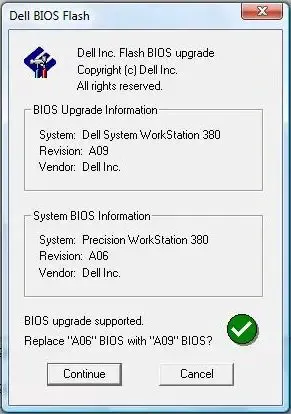
Zoals eerder vermeld heeft Starfield AVX-instructies nodig om te kunnen werken. Als het ontbreekt, krijgt het niet de omgeving die nodig is om al zijn bestanden te laden. Omdat AVX Instructions een BIOS-optie is, moeten we het BIOS up-to-date houden. Dus ga je gang en update het BIOS en controleer vervolgens of het probleem is opgelost.
5] Reset het BIOS naar de standaardwaarde
Als er wijzigingen worden aangebracht in de BIOS-instellingen die ervoor zorgen dat AVX Instruction niet wordt ingeschakeld of correct werkt op uw computer, moeten we deze opnieuw instellen. Als u het BIOS opnieuw instelt, worden alle wijzigingen die u erin hebt aangebracht, gewijzigd. Daarom staat het onderaan onze lijst met oplossingen. Als niets werkt, reset dan de BIOS-instellingen en controleer vervolgens of de game wordt gestart.
Dat is het!
Hoe repareer ik 0xc000001d?
Foutcode 0xc000001d wordt veroorzaakt wanneer Starfield de AVX-instructiesmodule niet kan detecteren of er geen toegang toe heeft. In dat geval zal de eerste eerst controleren of de functie in het BIOS is ingeschakeld of niet, en als dat niet werkt, wijzigingen in het BIOS aanbrengen, zoals bijwerken of opnieuw instellen. Dit laatste kan echter worden opgelost door gamebestanden te repareren.



Geef een reactie